Cách tăng tốc độ xử lý trên điện thoại Samsung Galaxy
Tiết lộ mới đến từ người dùng Reddit có nickname u/fedef12evo có thể giúp cải thiện tốc độ xử lý trên các điện thoại Samsung Galaxy.
Theo anh, tính năng Intelligent Scan sử dụng CPU và GPU khá nhiều, khiến điện thoại Samsung Galaxy chậm hơn. Khi bật tính năng mở khóa bằng khuôn mặt hoặc Iris scanner (nhận diện mống mắt), SystemUI sẽ liên tục tạo nhật ký cảnh báo cho đến khi vào được màn hình chính. Nhưng sau đó, quá trình này vẫn không được dừng lại.

Trong bài đăng của người dùng reddit khác có nickname hyper-magik, Samsung Galaxy Note 9 của anh vẫn tạo những dòng nhật ký sau khi điện thoại được mở khóa. Những cảnh bảo đều liên quan đến mở khóa bằng khuôn mặt hoặc nhận diện mống mắt. Điều này gây ra việc sử dụng CPU với tần suất cao.
Các dòng cảnh báo vẫn được ghi lại khi tính năng Intelligent Scan còn được bật. Tuy nhiên, điều này không xảy ra khi chỉ có cảm biến vân tay hoạt động và tính năng mở khóa khuôn mặt hoặc Iris scanner bị tắt, đơn giản hơn là dùng mã PIN, mật khẩu hoặc mẫu hình.
Điểm benchmark của Samsung Galaxy Note 9 trước và sau khi tắt tính năng mở khóa bằng khuôn mặt.
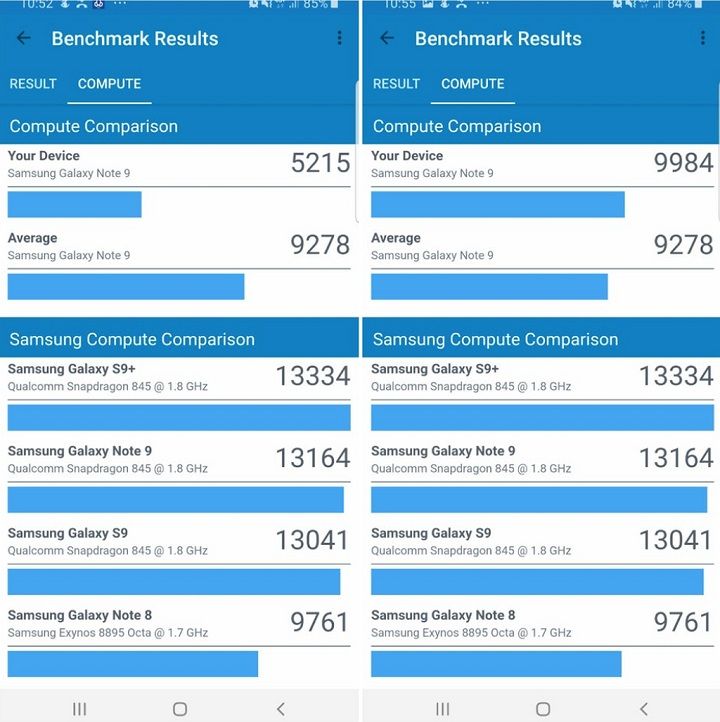
Có một sự khác biệt rất lớn, điểm benchmark lúc sau gần như gấp đôi so với ban đầu. Thậm chí gần đạt được 10.000 điểm.
Tương tự như trên Samsung Galaxy S9
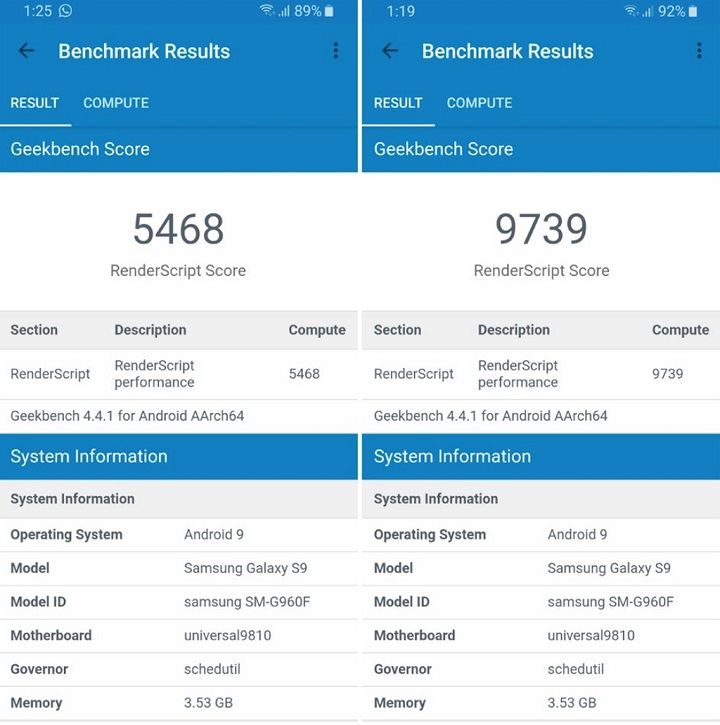
Vậy còn Samsung Galaxy S8?
Khi chạy công cụ đo điểm benchmark trên phiên bản Exynos của Samsung Galaxy S8 được cài Android 9 Pie. Sau khi tắt mở khóa bằng khuôn mặt và Iris scanner, điểm benchmark chỉ thay đổi nhẹ, không quá khác biệt so với ban đầu.
Điểm CPU ban đầu:
– Đơn nhân: 1084
– Đa nhân: 5431
Điểm CPU lúc sau:
– Đơn nhân: 1990
– Đa nhân: 6167
Điểm GPU ban đầu:
– Điểm RenderScript: 10191
Điểm GPU lúc sau:
– Điểm RenderScript: 11316
Làm thế nào để tắt tính năng Intelligent Scan, mở khóa bằng khuôn mặt hoặc Iris Scanner?
Bạn có thể tắt tính năng Intelligent Scan bằng cách vào Cài đặt > Sinh trắc học và bảo mật > Tùy chọn sinh trắc học.
Ngoài ra, để tắt cả mở khóa bằng khuôn mặt và Iris Scan, hãy vào Cài đặt > Màn hình khóa > Kiểu khóa màn hình > Sinh trắc học > Tắt Iris.
Mời bạn đăng ký Kênh YouTube của SamNews và tham gia Cộng đồng Yêu Samsung để chia sẻ, thảo luận về các sản phẩm và dịch vụ của Samsung.
Hoàng Minh (theo nghenhinvietnam.vn)






